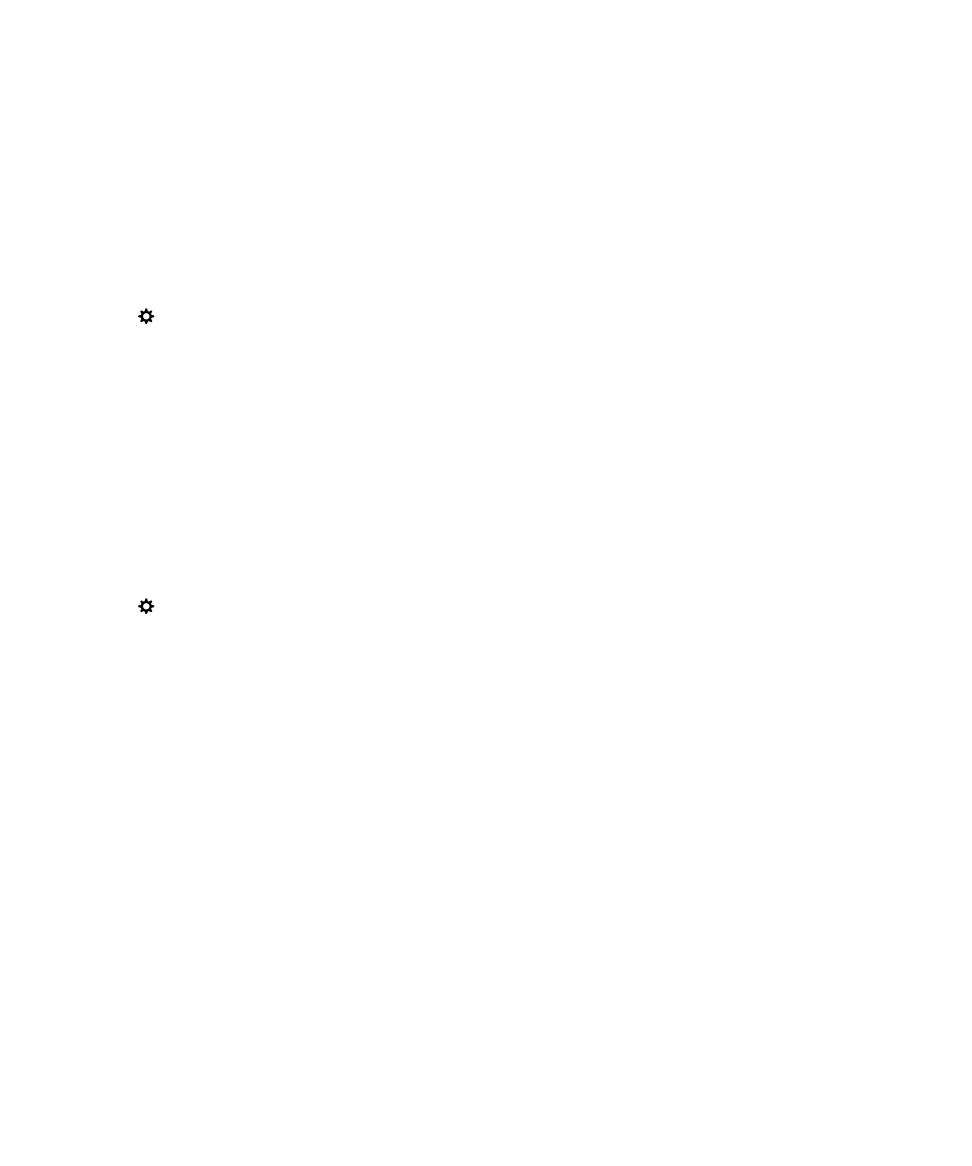
ปองกันการเขาถึงขอมูลบนอุปกรณของคุณในระหวางการชารจ
คุณสมบัติโหมดเฉพาะการชารจไดรับการออกแบบมาสำหรับปองกันการเขาถึงขอมูลบนอุปกรณ
BlackBerry
ของคุณ
เมื่อคุณใชสายเคเบิล
USB
ในการชารจอุปกรณของคุณ
คุณสมบัตินี้จะเปนประโยชนหากคุณเดินทางบอยและชารจอุปกรณของคุณผานสถานีการชารจสาธารณะ
1.
บนหนาจอหลัก
ใหปดลงจากดานบนของหนาจอ
2.
แตะที่
การตั้งคา
>
เครือขายและการเชื่อมตอ
> USB
3.
เปดใชสวิตช
โหมดเฉพาะการชารจ
ตั้งคาที่อยู
IP
แบบสถิตยสำหรับการเชื่อมตอ
USB
ของคุณ
โดยดีฟอลต
เมื่อคุณเชื่อมตออุปกรณ
BlackBerry
ของคุณเขากับคอมพิวเตอรโดยใชสายเคเบิล
USB
อุปกรณของคุณจะกำหนดที่อยู
IP
แบบ
สุมใหกับการเชื่อมตอ
คุณสามารถกำหนดที่อยู
IP
แบบสถิตยซึ่งจะไมมีการเปลี่ยนแปลงในแตละครั้งที่คุณเชื่อมตออุปกรณของคุณเขากับ
คอมพิวเตอร
ตัวอยางเชน
คุณสามารถใชคุณสมบัตินี้เพื่อแมปอุปกรณของคุณเขากับไดรฟเฉพาะบนคอมพิวเตอรของคุณ
1.
บนหนาจอหลัก
ใหปดลงจากดานบนของหนาจอ
2.
แตะที่
การตั้งคา
>
เครือขายและการเชื่อมตอ
> USB
3.
เปดใชสวิตช
ที่อยู
IP
แบบแมนนวล
เพื่อแกไขที่อยู
IP
ใหแตะที่รายการ
ที่อยู
IP
แบบเปดลงมา
และเปลี่ยนเลขที่ที่อยู
IP
การแกไขปญหา
:
การเชื่อมตอ
USB
อุปกรณของฉันไมทำงานเมื่อเชื่อมตอกับคอมพิวเตอร
หากคอมพิวเตอรของคุณไมทำการตรวจหาอุปกรณ
BlackBerry
ของคุณโดยอัตโนมัติ
ใหลองดำเนินการขอใดขอหนึ่งตอไปนี้
:
•
ตรวจสอบสายเคเบิล
USB
และจุดทำการเชื่อมตอ
•
ใหทำการอัปเดตหรือติดตั้งไดรเวอรอุปกรณบนคอมพิวเตอรของคุณ